如何从光盘启动文件 光盘启动文件的使用方法
从光盘启动文件,是许多电脑用户在系统故障或需要安装新系统时常用的方法。本文将详细介绍光盘启动文件的使用方法,帮助您轻松完成从光盘启动电脑的整个过程。
一、准备光盘启动文件
选择合适的启动文件:首先,您需要选择一个合适的启动文件,如Windows安装盘、Linux系统盘等。
制作启动光盘:将选定的启动文件刻录到空白光盘上,确保光盘的刻录质量。
二、设置BIOS启动顺序
进入BIOS设置:在电脑开机时按下相应的键(通常是F2、F10或DEL键)进入BIOS设置。
设置启动顺序:在BIOS设置中找到“Boot”选项,将光盘驱动器设置为第一启动设备。
三、从光盘启动电脑
插入光盘:将制作好的启动光盘插入光驱。
重启电脑:关闭电脑,重新启动。电脑会自动从光盘启动。
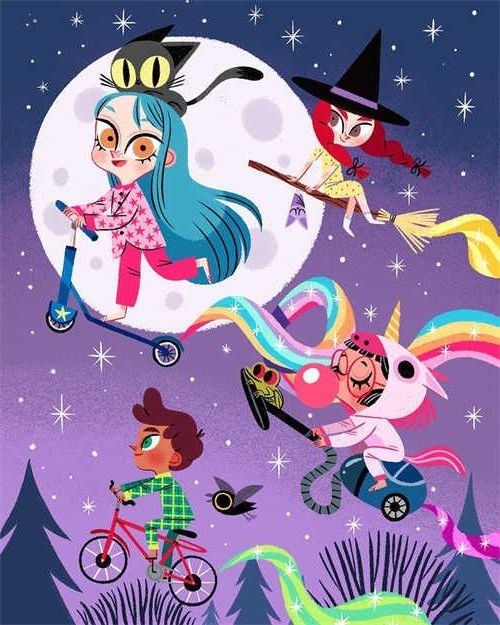
四、执行启动文件操作
选择启动文件:在启动菜单中选择您要执行的启动文件,如Windows安装程序。
按照提示操作:根据屏幕提示进行操作,完成系统安装或修复。
五、注意事项
确保光盘质量:使用高质量的光盘和刻录机,以确保光盘的读取质量。
正确设置BIOS:确保BIOS中的启动顺序设置正确,否则电脑可能无法从光盘启动。
注意安全:在操作过程中,注意电脑的安全,避免误操作导致数据丢失。
观点汇总
从光盘启动文件是一种简单有效的电脑启动方法,适用于系统故障修复和安装新系统。通过正确准备启动文件、设置BIOS启动顺序以及执行启动文件操作,用户可以轻松完成从光盘启动电脑的过程。
相关问答
问:如何检查光盘是否损坏?
答:可以通过读取光盘上的数据或使用光盘检测软件来检查光盘是否损坏。
问:为什么我的电脑无法从光盘启动?
答:可能是因为BIOS中的启动顺序设置不正确,或者光盘质量不佳。
问:从光盘启动后,如何进入安全模式?
答:在启动菜单中选择“安全模式”或按F8键进入。
问:如何从光盘安装Windows系统?
答:按照屏幕提示,选择安装Windows系统,然后按照步骤进行操作。
问:从光盘启动后,如何退出启动菜单?
答:在启动菜单中按任意键或等待一段时间后,启动菜单会自动消失。